Stato file acquisiti
In questa sezione vengono illustrati gli elementi visualizzati e come visualizzare la schermata Stato file acquisiti.
Utilizzare la schermata Stato file acquisiti per controllare la trasmissione e-mail, Scan to Folder e i risultati di consegna.
Premere [Stato file acquisiti] per visualizzare la schermata Stato file acquisiti.
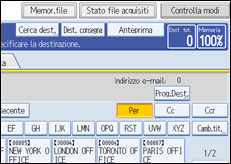
Vengono visualizzati contemporaneamente fino a 9 risultati della trasmissione o della consegna. Premere [![]() ] o [
] o [![]() ] per passare da un risultato all'altro.
] per passare da un risultato all'altro.
Stato file scansiti
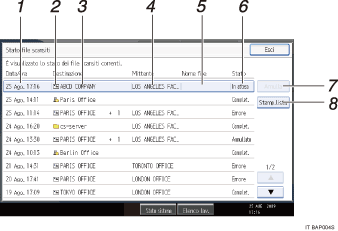
Data/ora
Visualizza l'ora e la data in cui è stata realizzata la trasmissione da questa macchina oppure l'ora e la data in cui è stato confermato Complet., Errore o Annullato.
Icona funzione di trasmissione
Visualizza l'icona della funzione di trasmissione utilizzata.
Il simbolo (
 ) indica una destinazione in grado di ricevere e-mail crittografate.
) indica una destinazione in grado di ricevere e-mail crittografate.Destinazione
Visualizza il destinatario della trasmissione.
Se sono stati selezionati più destinatari, appare il primo destinatario selezionato.
Se i file vengono inviati tramite e-mail o consegnati possono comparire altre destinazioni come "+ X" (X indica il numero di destinazioni).
Mittente
Visualizza il nome del mittente.
Nome file
Visualizza il nome dei file memorizzati che vengono contemporaneamente inviati e memorizzati, oppure dei file memorizzati che vengono inviati.
Stato
Visualizza uno dei seguenti stati di trasmissione: Complet., Trasm., In attesa..., Errore o Annullato.
[Annulla]
Per annullare la trasmissione, selezionare un file il cui stato sia "In attesa...", quindi premere [Annulla].
[Stamp.lista]
Premere per stampare i risultati della trasmissione.
![]()
Non è possibile verificare i risultati della trasmissione della funzione scanner premendo [Elenco lav.] nella parte inferiore della schermata. Per verificare i risultati della trasmissione, premere [Stato file acquisiti], quindi visualizzare la schermata Stato file acquisiti.
A seconda delle impostazioni di sicurezza, è possibile che alcuni risultati di trasmissione non vengano visualizzati.

